אם אתה משתמש חלונות, אתה בהחלט מכיר את המפתח המיוחד חלונות (השם מגיע מ logo-ul Windows מודפס עליו) שניתן להשתמש בו עבור א Acces Rapid THE התחל תפריט אוֹ התחל מסךו משמש גם בשילוב עם אחרים טַעַם, זה מציע גישה לאחרים תכונה-אורי אוֹ מְתַכנֵת מהמערכת. בֵּין קיצורי דרך מהמקלדת הכוללת טעם חלונות, הפופולריות ביותר הם Windows + r (משיק שימושי לָרוּץ), Windows + e (לְהַשִׁיק סייר Windows), Windows + l ((חוסם את המערכת), חלונות + ד ((הצג את שולחן העבודה), Windows + s אוֹ Windows + f (לְהַשִׁיק לְחַפֵּשׂ tool), Windows + x (מציג את התפריט כּוֹחַ אוֹ Win+x) או חלונות + ג (מציג את התפריט קסמים).
אם מסיבות מסוימות אתה רוצה השבת קיצורי דרך הכוללים את המפתח חלונות ((WIN+ HOTKEDYS), אתה יכול לעשות זאת פשוט מאוד דרך עורך מדיניות קבוצתיתו
- לִפְתוֹחַ עורך מדיניות קבוצתית (טַעַם Gpedit.msc ב לָרוּץ ולתת לְהַכנִיס) Catre ניווט תצורת משתמש > תבניות ניהוליות > רכיבי Windows > סייר Windows ((סייר קובץ ל חלונות 8)
- בפאנל הימני, זהה ותן לחץ לחיצה כפולה על הכניסה כבה את Windows+X Hotkeys
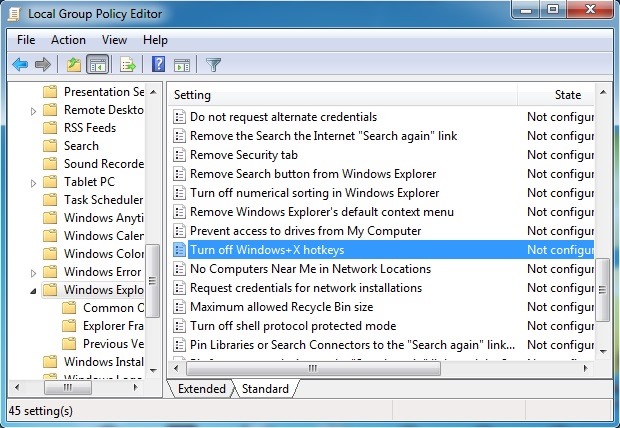
- ואז, בחלון ההגדרות הפתוח, בחר מופעל ולחץ על בְּסֵדֶר
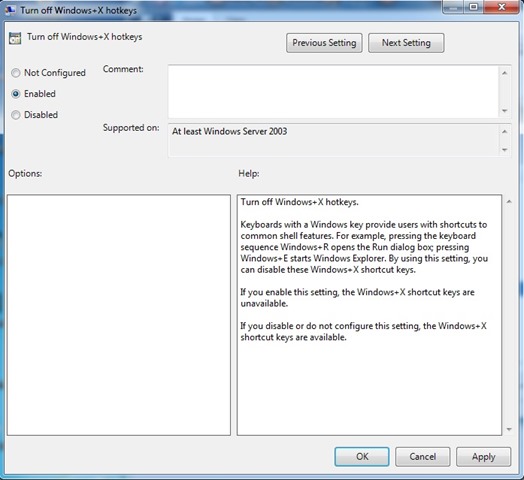
אם מאוחר יותר אתה רוצה הפעל מחדש קיצורי דרך הכוללים טעם חלונות, בצע את הצעדים המתוארים לעיל והפעיל את האפשרויות לא מוגדר אוֹ נָכֶה לכניסה כבה את Windows+X Hotkeysו הוצאה!
הגדרות התגנבות - כיצד להשבית את Windows+ קיצורי דרך
